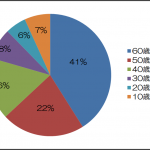【初心者向け】ここから始めよう!パソコン初心者の方におすすめの練習方法!

パソコンを使いこなせるようになろう!
多くの職種でパソコンスキルが求められる時代、仕事でも趣味でもパソコンは欠かせません。例えばネットショップでお買い物をしたり、ブログやSNSを投稿したり、TV電話をしたり、写真を閲覧&管理したり、チラシやはがきのデザインを作成したり、動画サイトで視聴したり…などなど。
スマートフォンでほとんどのことは実現できますが、パソコンの方が画面が大きいため視認性がよく、マウスやキーボードを使った方が効率的に作業ができることが多くあります。お家時間が増えている今、パソコンを使いこなせるようになると日々の充実度がアップします。
誰もが最初はパソコン初心者です。まずは基本操作を押さえてパソコンを使いこなしましょう!
練習するためのパソコンを準備しよう!
このページをご覧になっているのがパソコンであれば不要な話題かもしれませんが…。
自宅に既にパソコンがある方はそのパソコンを使用して練習しましょう。パソコンを持っていない方は家電量販店などで新たに購入してもいいと思います。購入する余裕が無かったり、どれを購入すればよいか迷う場合は、パソコン教室に通いながら検討をしてみてはいかがでしょうか。
購入するパソコンは中古でもよい?
中古でパソコンを購入する場合、バッテリー(パソコンの蓄電池)が劣化していたり、サポートが終了していたりするため注意が必要です。搭載されているOSは何か、Officeは使えるか、なども確認しておきましょう。2021年8月現在であればOSは「Windows10」一択になります。「Windows8.1」も現在はサポート対象ですが、2023年1月にサポートは終了する予定になっています。
MacやChrome Bookという選択肢もありますが、職場で使われているほとんどのパソコンはWindowsが搭載されているため、知識やこだわりがない場合はWindowsを選ぶ方が無難でしょう。
初心者におすすめのパソコン練習方法
● マウス操作を覚えたい!
- クリック…マウスの左ボタンを1回押す動作で主に「選択」するときに使う
- ドラック…マウスの左ボタンを押したままスライドさせることでPC上のアイコンを動かしたり、範囲を選択したりすることができる
- ドロップ…ドラックで移動後左ボタンを離すことで、移動場所を決定する
- ダブルクリック…マウスの左ボタンを2回連続で押す動作でアプリを起動するときなどに使う
- 右クリック…マウスの右ボタンを押す動作で、対象のメニューを開くときなどに使う

クリックやドラック&ドロップ等の基本操作は、Windowsで元から遊べるトランプゲーム(ソリティア)やインターネット上のパズル等で練習ができます。
パソコン教室わかるとできるではオリジナルのマウス練習ゲーム(ダブルクリックとドラック&ドロップの2種類)を用意しており、楽しんで上達していただけます。

→ わかるとできるのマウス講座「はじめてのマウス講座」はこちら
● キーボードを見ないでタイピングができるようになりたい!
まずはホームポジションを覚えましょう。キーボードに突起がついている「F」と「J」のキーに人差し指を置くのがホームポジションです。文字を打ち終わった後は再びホームポジションに戻ることを意識しましょう。
次に、キーの位置を覚えるのではなく、どの指を動かして何の文字が入力されるのかを覚えることがコツです。最初はキーを見ながらで良いので正確に入力する練習をしましょう。
インターネット上にあるタイピングゲームを使い練習するのも有効です。わかるとできるサブチャンネル「挑戦教室」でもタイピングゲームをご紹介していますのでよろしければご覧ください。
ある程度文字入力に慣れてきたら、実際にWordなどで文章を打つ練習をしましょう。誰かに向けて手紙を書く、日記を書いてみる等目的があるとやる気もアップするかと思います。どれだけキーボードに触れる時間があるかで上達のスピードは変わってきます。
→ わかるとできるの「キーボード講座」はこちら
● インターネットを使えるようになりたい!
ブラウザを起動してホームページを閲覧しよう!
- ブラウザ…ホームページを見るためのアプリ。Microsoft Edge、Google Chrome、Apple Safariなど
- 検索エンジン…ホームページを検索するためのシステム。Google、Yahoo!、Bingなど
WindowsであればMicrosoft Edge、MacではSafariが元から既定ブラウザとして導入されています。
インターネット=Yahoo!、ブラウザ=Yahoo! などと間違って認識されている方が意外と多いのですが、ちゃんと使うために正しく覚えておきましょう。
ここで「ブラウザ」と「検索エンジン」についてもう少し詳しく解説させてください。
ブラウザによって規定の検索エンジンが異なります。
- Microsoft Edge…Bing
- Google Chrome…Google
- Apple Safari…Google
そう、Windows規定のブラウザであるMicrosoft Edgeの検索エンジンはGoogleじゃないんです。
では検索エンジンによって何か変わるのか、なのですが、検索結果が異なります。具体的には検索結果に表示されるホームページも違いますし、レイアウトや表示される情報も異なります。ここで注目したいのが検索結果に表示されるホームページが異なるという点です。Bingの検索結果にはフェイクニュースや危険なサイトが表示される数がGoogleよりも多いというニュースを聞いたことがあります。何か理由がないかぎり最も使われているGoogle検索エンジンを利用するのが安心かと思います。
そこでMicrosoft Edgeの検索バーの検索エンジンを変更する方法をお伝えします。
1.右端にある3点リーダーからメニューを開き、「設定」をクリック
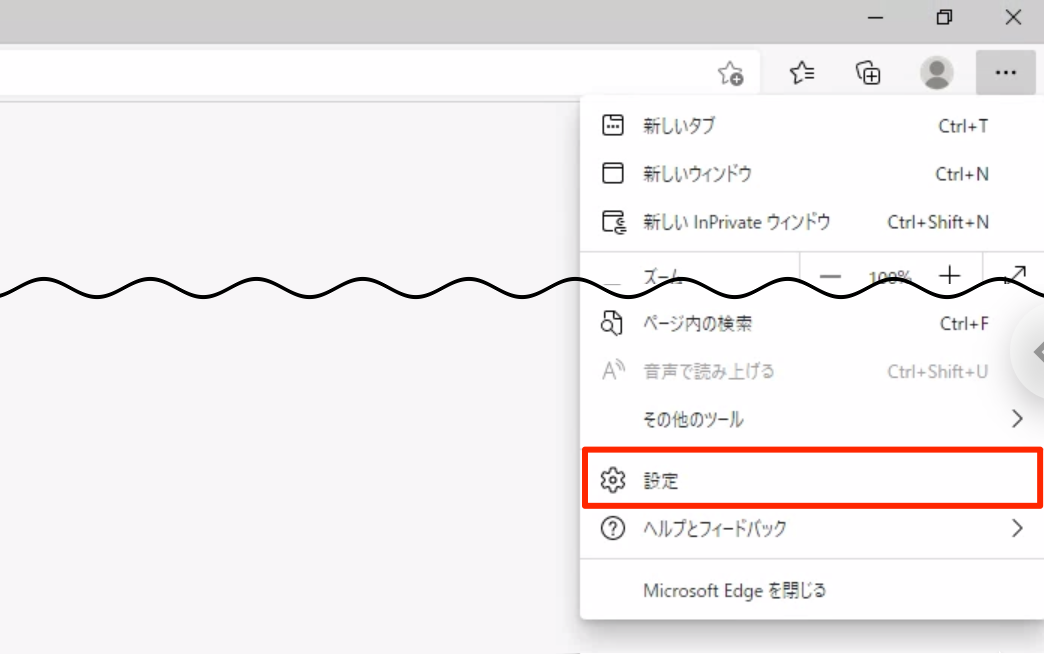
2.「プライバシー、検索、サービス」をクリック
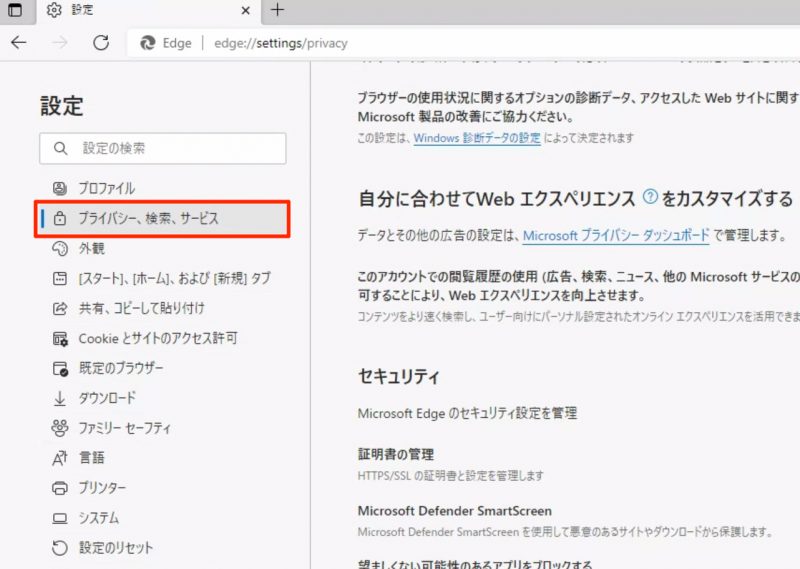
3.「アドレスバーと検索」をクリック
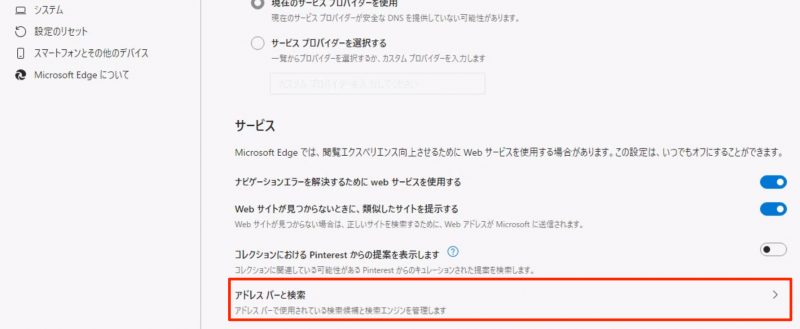
4.「アドレスバーで使用する検索エンジン」から変更したい検索エンジンを選択
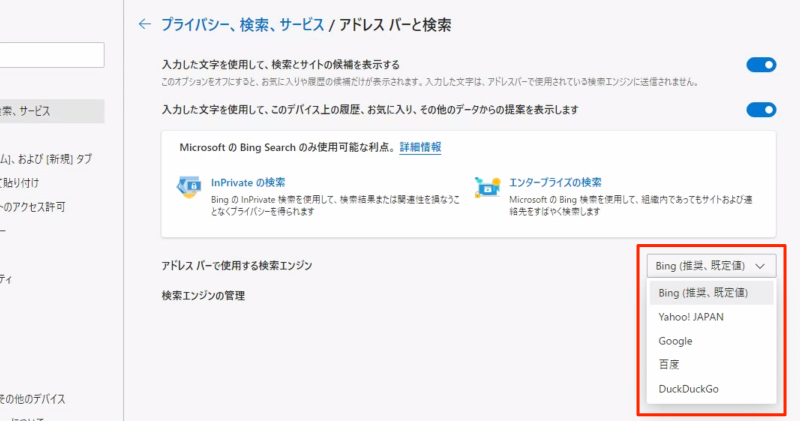
以上が検索エンジンの変更方法です。
ニュースや天気をよく見たい方は「Yahoo!」もおすすめです。Yahoo!のTOPページから、買い物や旅行の予約ができるサイトに簡単にアクセスすることができるため、お好みに合わせて変更してみるのも勉強になるかもしれませんね。
→ わかるとできるのブラウザ講座「インターネット (Microsoft Edge)講座」はこちら
● メールを送れるようになりたい!
文字の入力とマウスの基本操作ができるようになれば知人へのメールの送信も可能です。簡単な操作説明については以前の記事でご紹介していますので合わせてご確認ください。
パソコンとたくさんふれ合うことが上達への近道!
1日の中で少しでもパソコンを使う時間をつくることで、徐々にパソコン操作に慣れ、スムーズに操作ができるようになります。最初は苦痛で練習していたものも、徐々にできるようになってくると楽しく学べる段階に入ります。そこまでくればパソコンを使ってやりたいことが次々と思い浮かんでくることでしょう。
わかるとできるのパソコン講座では、初めてパソコンを触る方やパソコンを使った趣味を増やしたい方に向けて、楽しく学べる講座をたくさんご用意しています。
| パソコン初心者講座 | パソコン初心者でも基本をマスターすれば必ず「できる」 |
| パソコン趣味活用講座 | パソコンを使った作品づくりを趣味にしよう! |
| インターネット講座 | はじめてでも安心!インターネットってこんなに便利! |
「パソコン教室わかるとできる」は教室数トップクラスのパソコン教室なので安心して通っていただけます。全国に約170教室展開していますので、まずはお近くの教室までお気軽に無料体験をお申し込みください!
・無料体験のお申し込みはこちら